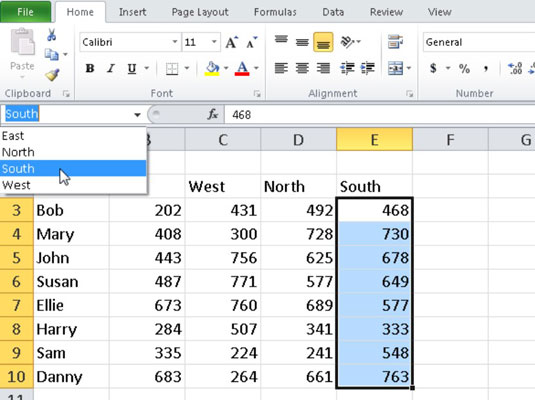Tildel et beskrivende navn til en celle eller et område i Excel 2010 for at gøre formler i dine regneark meget nemmere at forstå og vedligeholde. Områdenavne gør det lettere for dig at huske formålet med en formel i stedet for at bruge obskure cellereferencer.
For eksempel er formlen =SUM(Qtr2Sales) meget mere intuitiv end =SUM(C5:C12). I dette eksempel vil du tildele navnet Qtr2Sales til området C5:C12 i regnearket.
Navngivning af celler
Følg disse trin for at navngive en celle eller et område:
Vælg den celle eller det celleområde, du vil navngive.
Du kan også vælge ikke-sammenhængende celler (tryk på Ctrl, mens du markerer hver celle eller område).
Klik på Definer navn i gruppen Definerede navne på fanen Formler.
Dialogboksen Nyt navn vises.

Brug dialogboksen Nyt navn til at tildele et navn til det valgte område.
Indtast et navn på op til 255 tegn for området i tekstfeltet Navn.
Områdenavne skelner ikke mellem store og små bogstaver. områdenavne skal dog følge disse konventioner:
-
Det første tegn skal være et bogstav, en understregning eller en omvendt skråstreg.
-
Ingen mellemrum er tilladt i et områdenavn.
-
Områdenavnet bør ikke være det samme som en celleadresse. For eksempel kan du ikke navngive en række U2 eller UB40, men BLINK182 og ABBA er helt fint.
Klik på OK.
Alternativt kan du indtaste et områdenavn i feltet Navn i venstre ende af formellinjen og trykke på Enter for at oprette navnet.
Brug af et navngivet område
For at bruge en navngivet celle eller et navngivet område skal du klikke på pil ned i feltet Navn i venstre ende af formellinjen. Vælg det områdenavn, du vil have adgang til, og Excel fremhæver de navngivne celler.
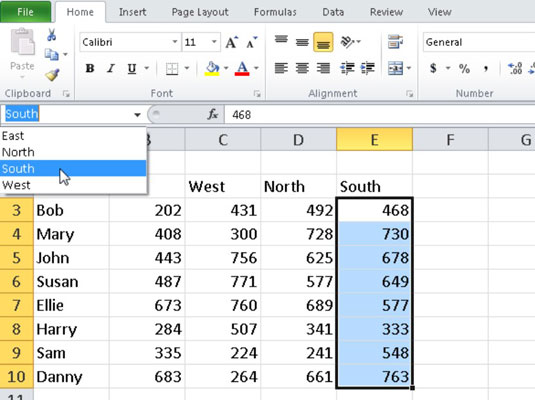
Du kan vælge et områdenavn i boksen Navn for hurtigt at finde et område i et regneark.
Du kan også bruge områdenavne med dialogboksen Gå til for at gøre det nemmere at finde bestemte områder af et regneark. Tryk på F5 for at få vist dialogboksen Gå til, vælg det områdenavn, du vil springe til, og klik på OK.
Du kan indsætte områdenavne i formler, ligesom de var normale cellereferencer. Vær dog forsigtig med at bruge navngivne multicelleområder. Husk at bruge funktioner, der kræver et område i stedet for en enkelt cellereference - såsom MAX, SUM eller AVERAGE - ellers får du en fejlmeddelelse.
Efterlod dette indblik i Excel-datahåndtering dig længsel efter mere information og indsigt om Microsofts populære regnearksprogram? Du er fri til at prøvekøre ethvert af For LuckyTemplates eLearning-kurserne. Vælg dit kursus (du kan være interesseret i mere fra Excel 2010 ), udfyld en hurtig registrering, og giv derefter eLearning et spin med Prøv Det! knap. Du er lige på kursus for mere pålidelig viden: Den fulde version er også tilgængelig i Excel 2010 .